多種多様な機能が詰まったApple Watch。
その機能の多さに対して、タッチディスプレイの大きさはやはり小さめ。
指が太めな人や、細かな操作が苦手な人は、目当てのアプリをタップしようとしても、間違って隣のアプリをタップしてしまったりと、誤操作が多くなってしまうでしょう。
そんな人に試してもらいたいのが「タッチ調整」の設定変更です。
本記事では、その設定法をご紹介します。
「タッチ調整」はiPhoneから設定
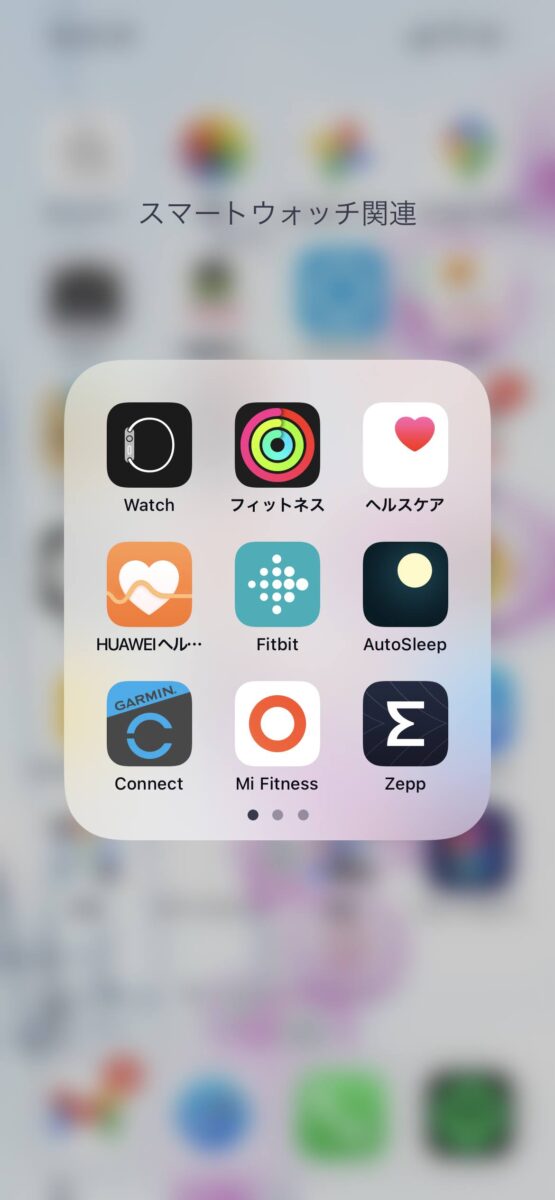
タッチ調整の設定を行うには、まずiPhoneで「Watch」のアプリを開きます。
左上の時計が横向きに表示されたアイコンですね。
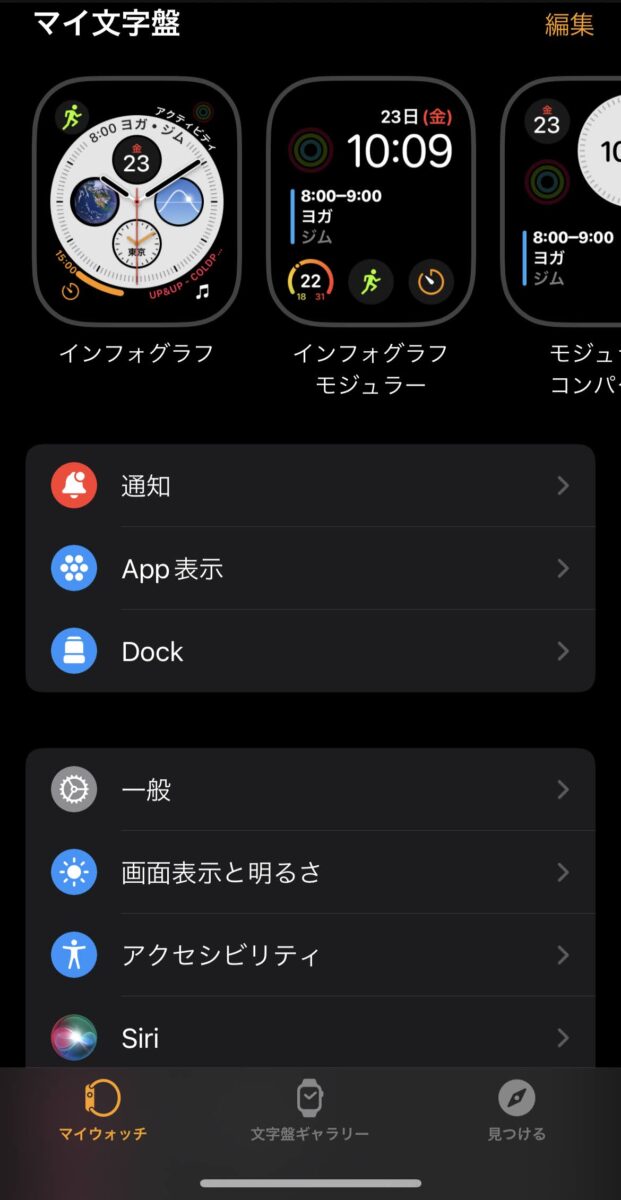
すると開いた画面に「アクセシビリティ」という項目が見つかるはずです。
次はこちらをタップしましょう。
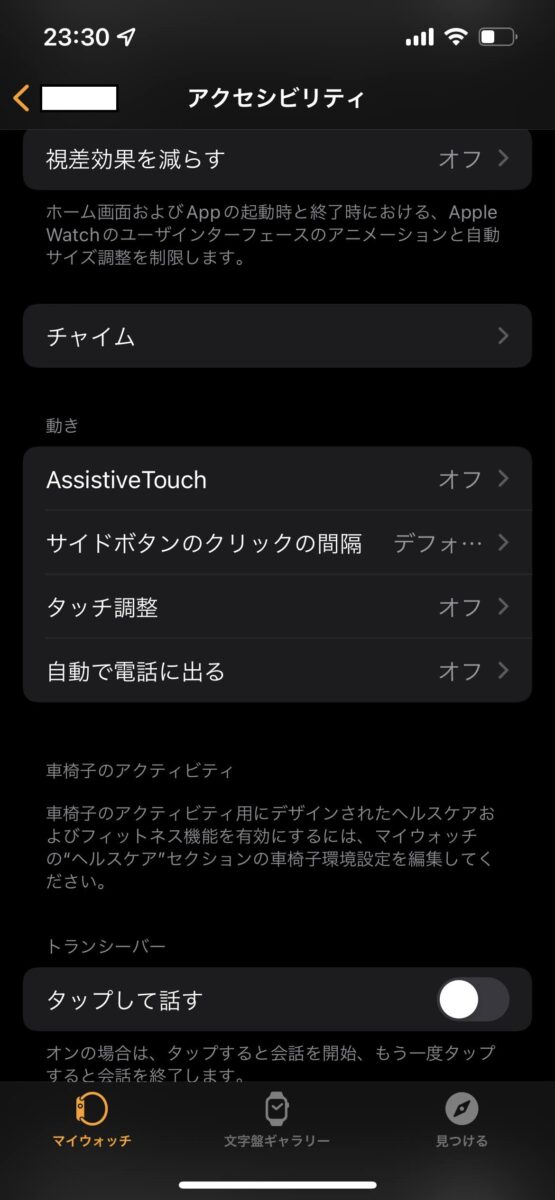
次の画面を下にスクロールしていくと、「タッチ調整」の項目が見つかるはず。
デフォルトでは「オフ」になっているはずです。ここをタップしましょう。
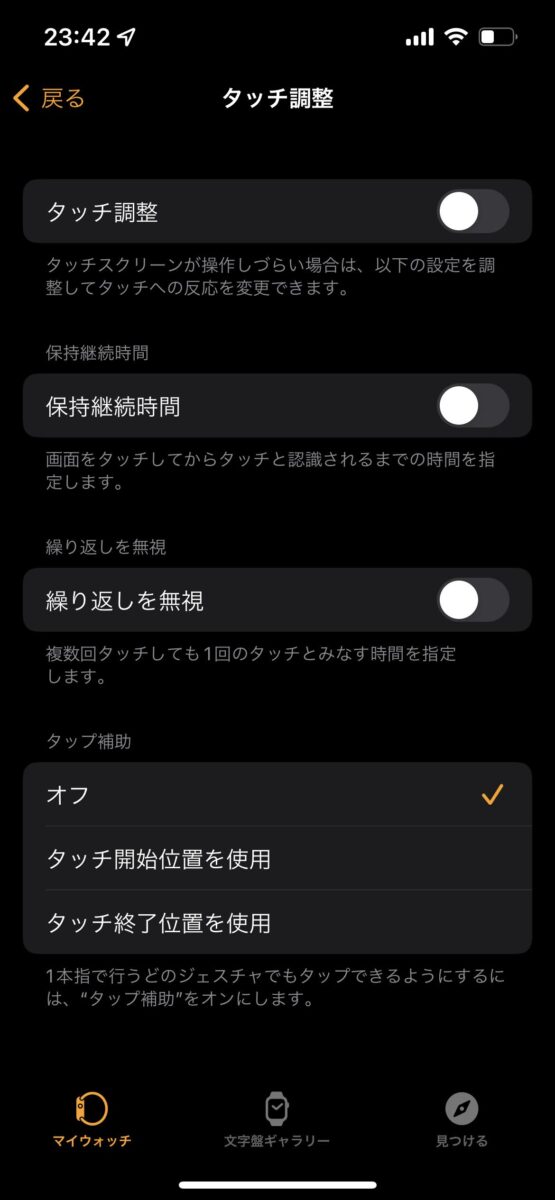
ここでオフになっている「タッチ調整」と「保持継続時間」をオンにしましょう。
「保持継続時間」とは、画面をタッチしてからタッチと認識されるまでの時間のこと。
ここを少し長めに設定すると、軽く指先がかすった程度ではタッチと認識されないので、誤操作の確率が減るわけです。
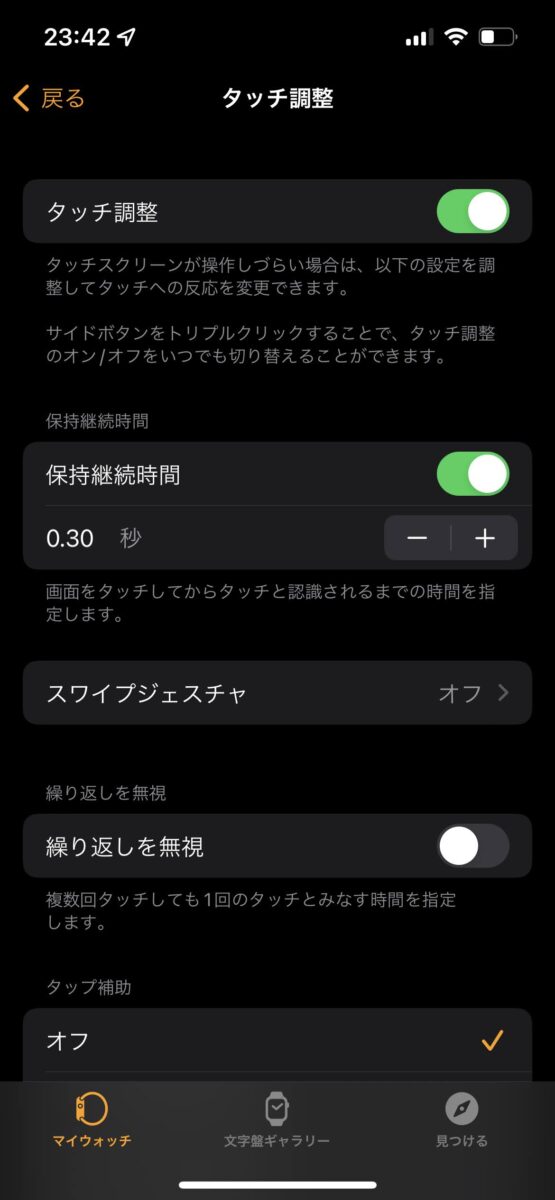
「保持継続時間」は0.10秒から0.05秒刻みで上げていくことができます。
少し上げてタッチを試してみて、自分のタッチ感にしっくりくる時間に設定してみるといいでしょう。
なお、Apple Watchの小さめサイズ(現在のSeries 7だと41mm)を購入していて操作がしづらいという人は、次に買い直すときは大きめのサイズ(現在のSeries 7だと45mm)にしてもいいでしょう。
それぞれのサイズのメリット・デメリットは下の関連記事で紹介しています。
●執筆者:スマートウォッチライフ編集部
日本初のスマートウォッチのウェブメディア。スマートウォッチ・Apple Watchの選び方や入門者向けの記事を多く配信しています。編集部には50本以上のスマートウォッチがあり、編集部員は常にスマートウォッチを片腕or両腕に着用。日本唯一のスマートウォッチ専門ムック本『SmartWatchLife特別編集 最新スマートウォッチ完全ガイド』(コスミック出版)を出版したほか、編集長はスマートウォッチ専門家としてテレビ朝日「グッド!モーニング」にも出演。
あわせて読みたい

Apple Watchのケース、41mmと45mmのどっちがいい?小柄な女性は41mmが無難だが、男性の場合は?

Apple WatchのDockに好きなアプリを常駐させる方法を解説!
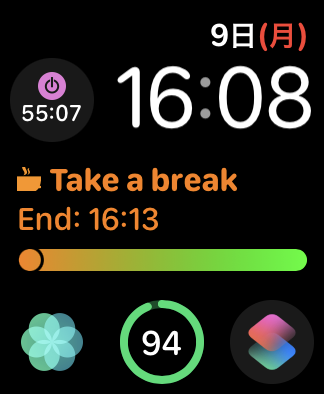
仕事が捗るApple watchの文字盤&コンプリケーションを紹介!
※本記事のリンクから商品を購入すると、売上の一部が販売プラットフォームより当サイトに還元されることがあります。掲載されている情報は執筆時点の情報になります。

































